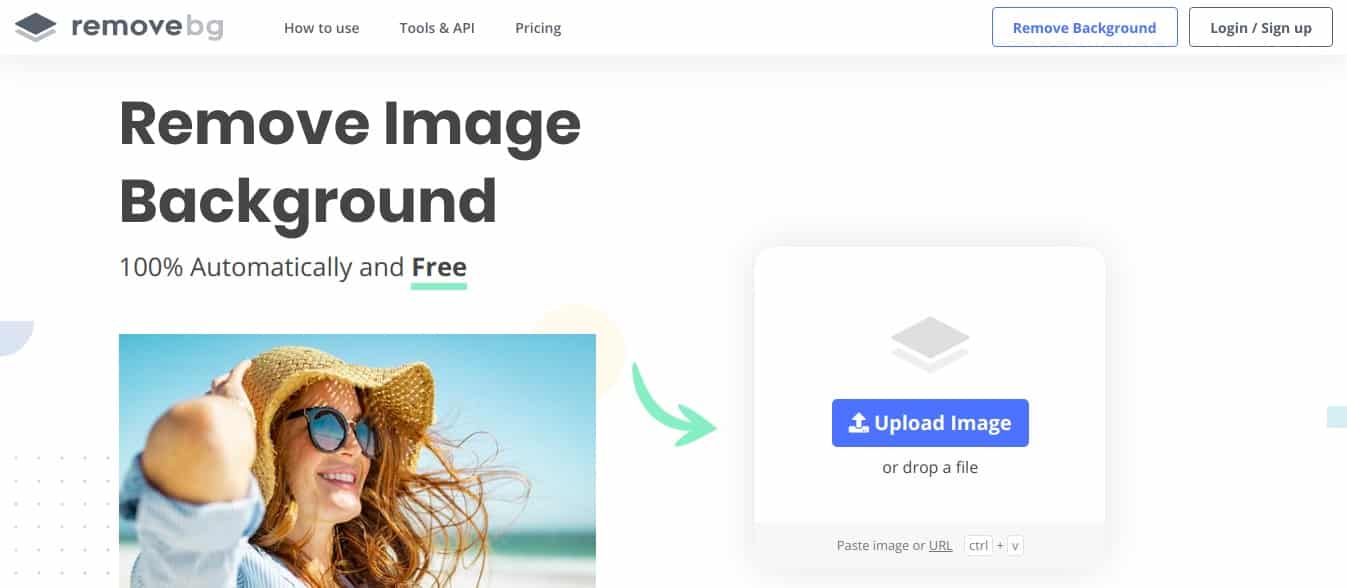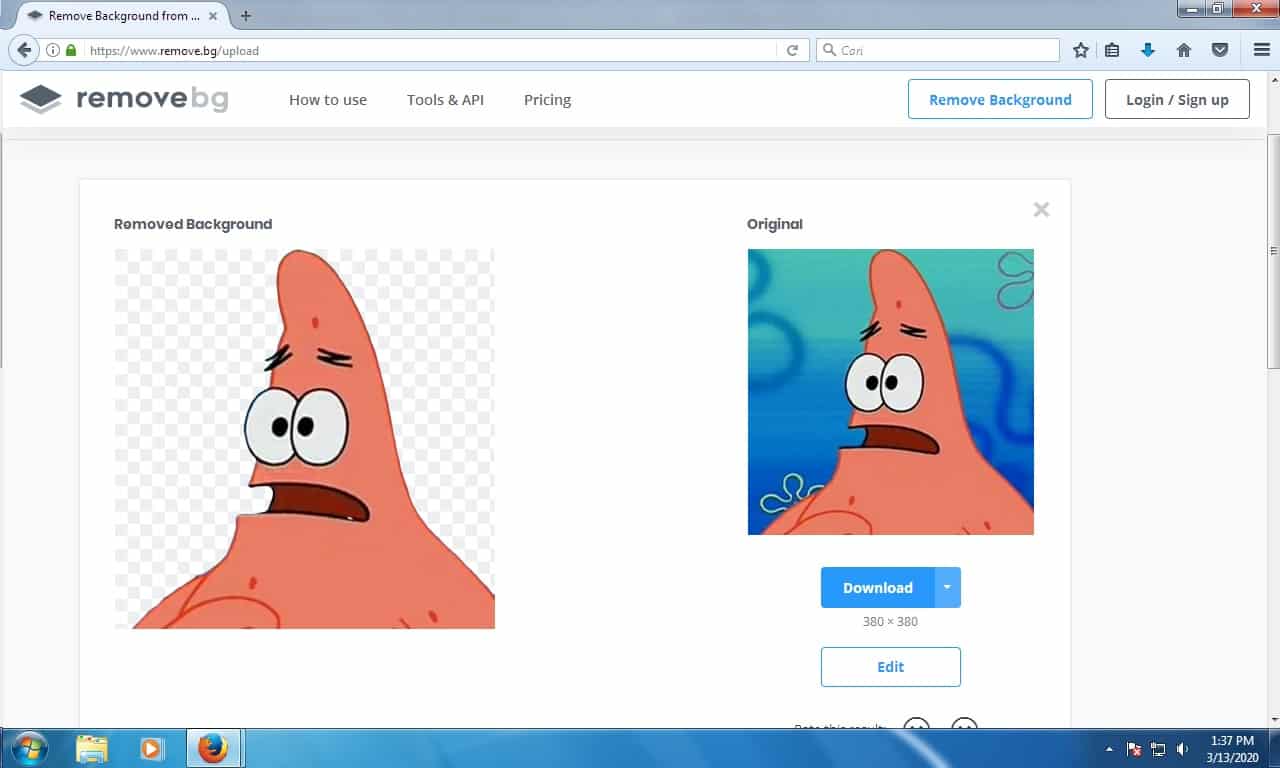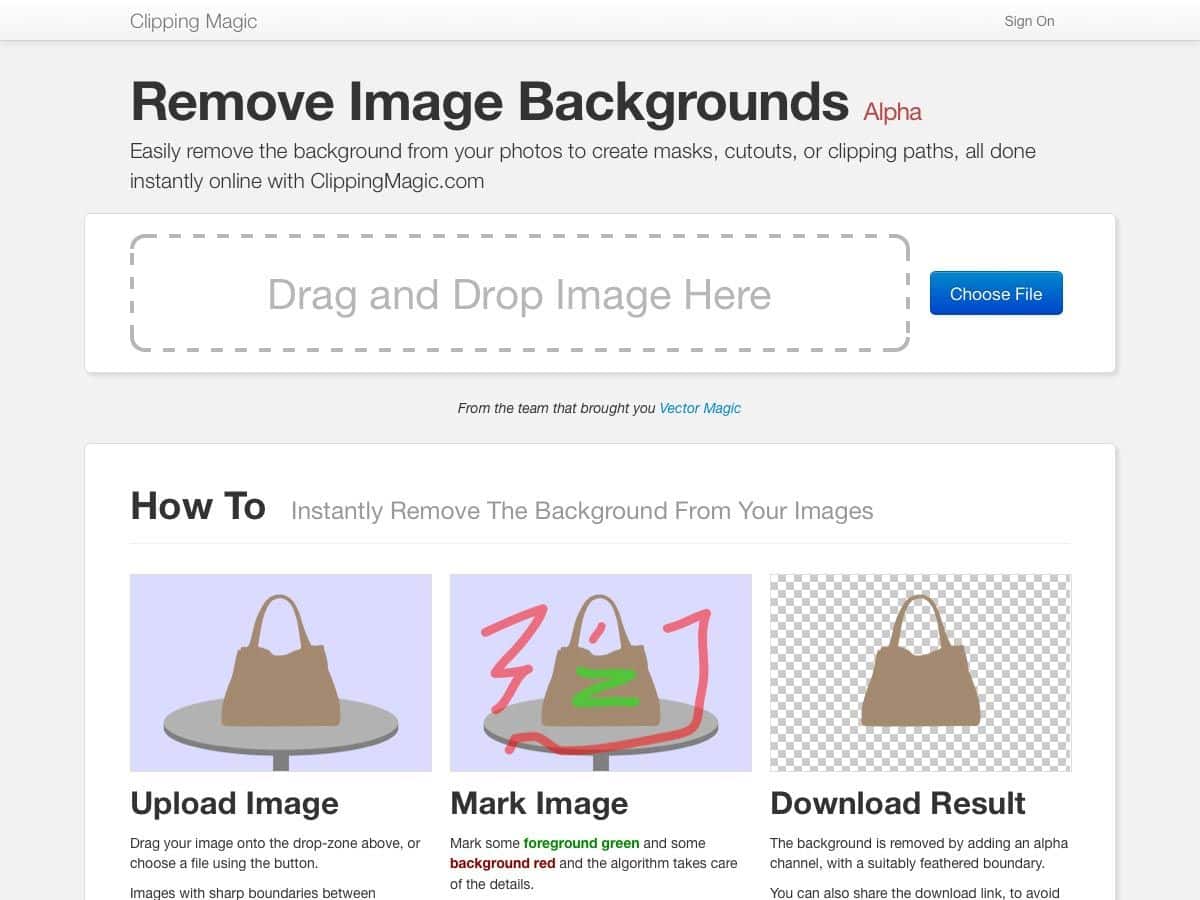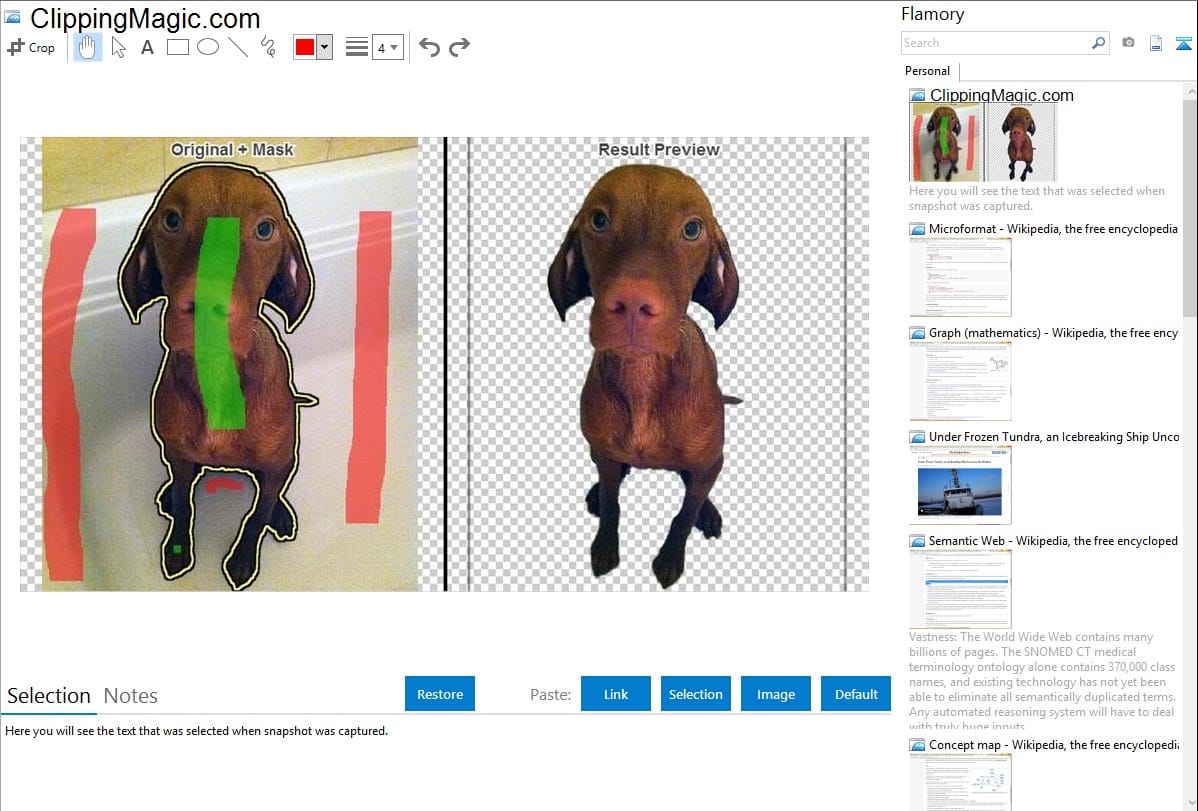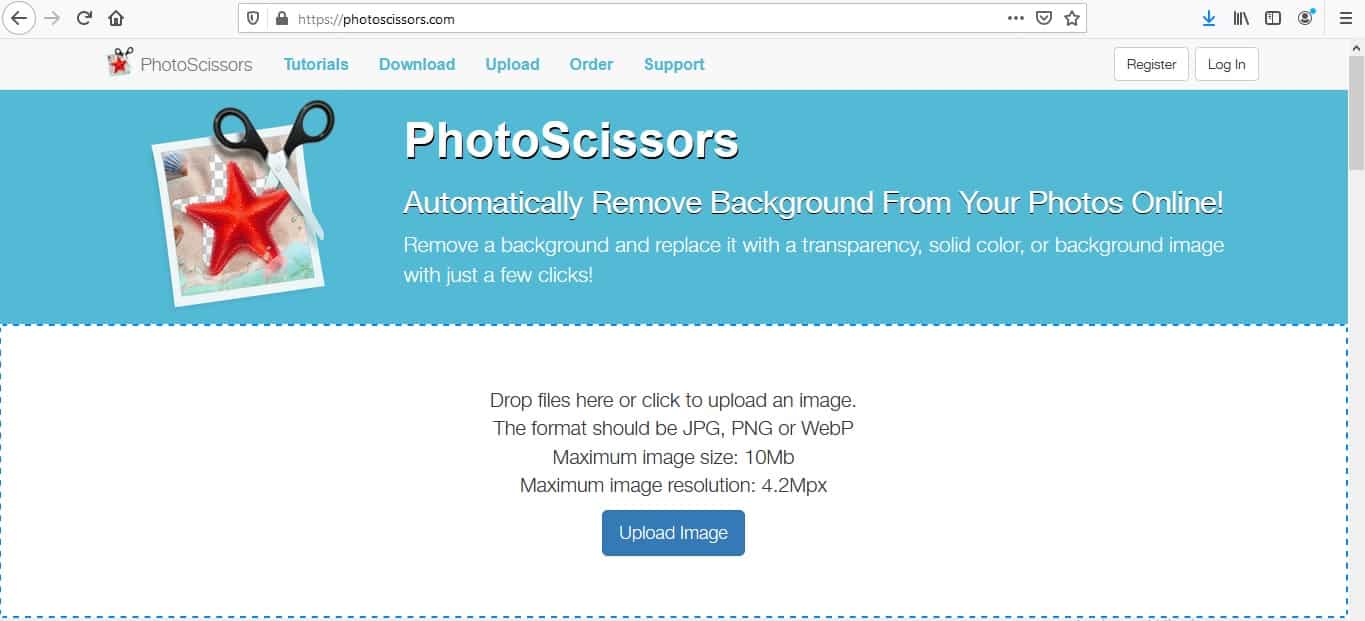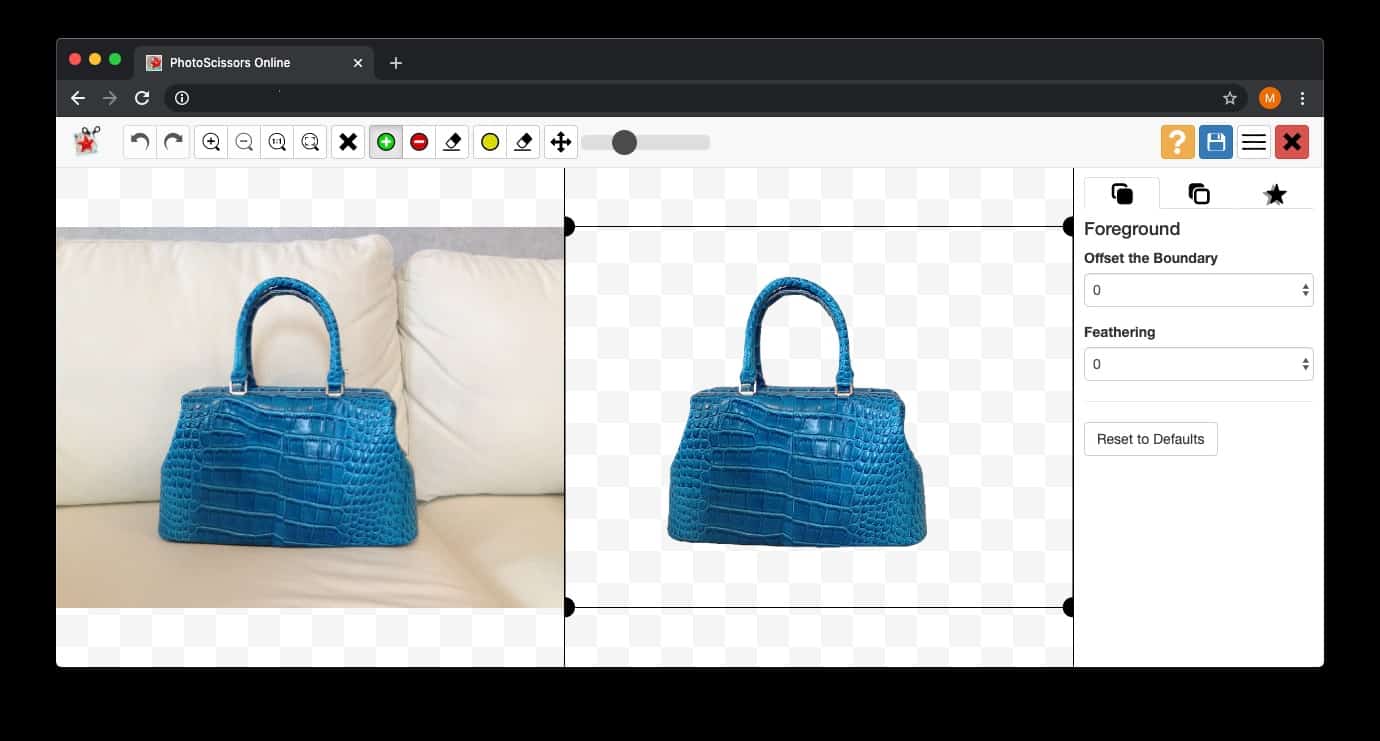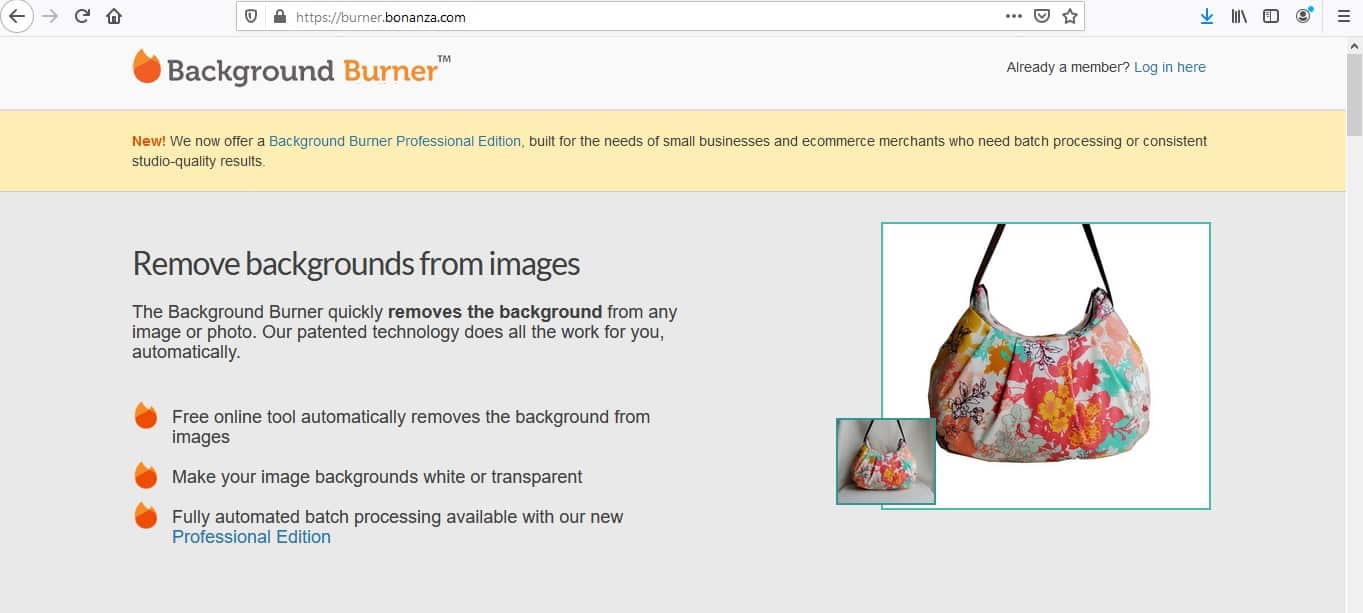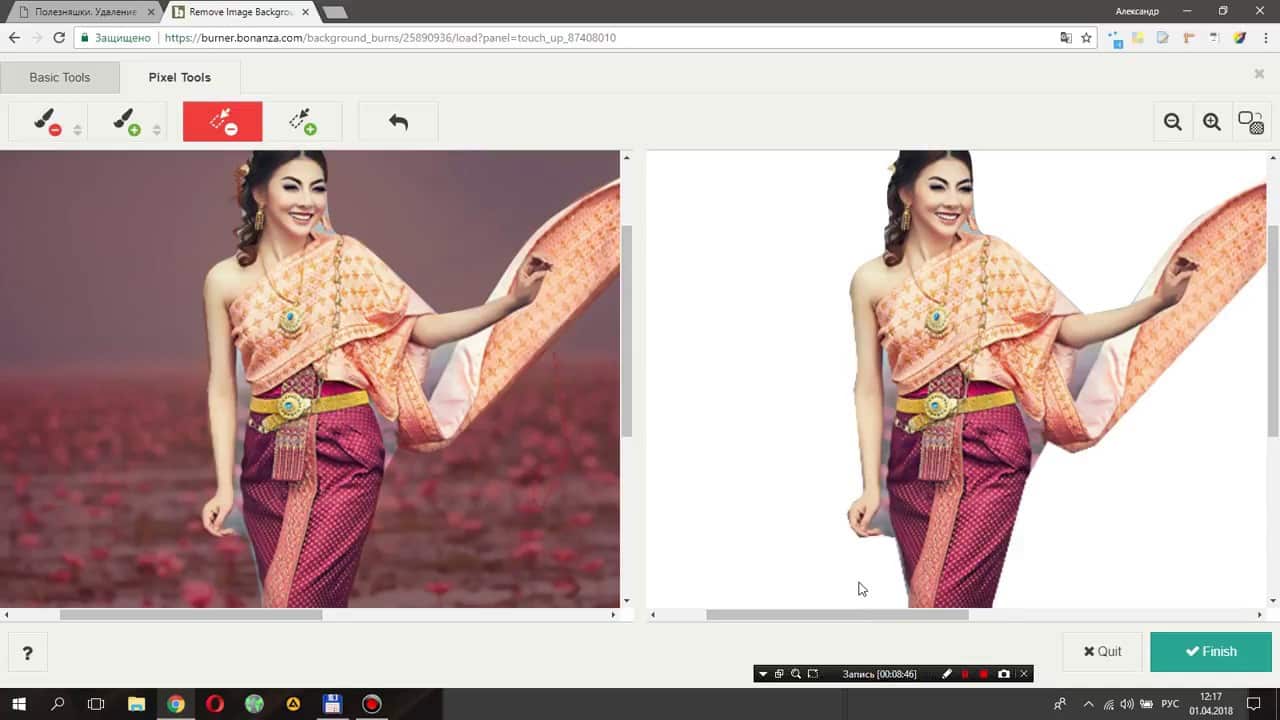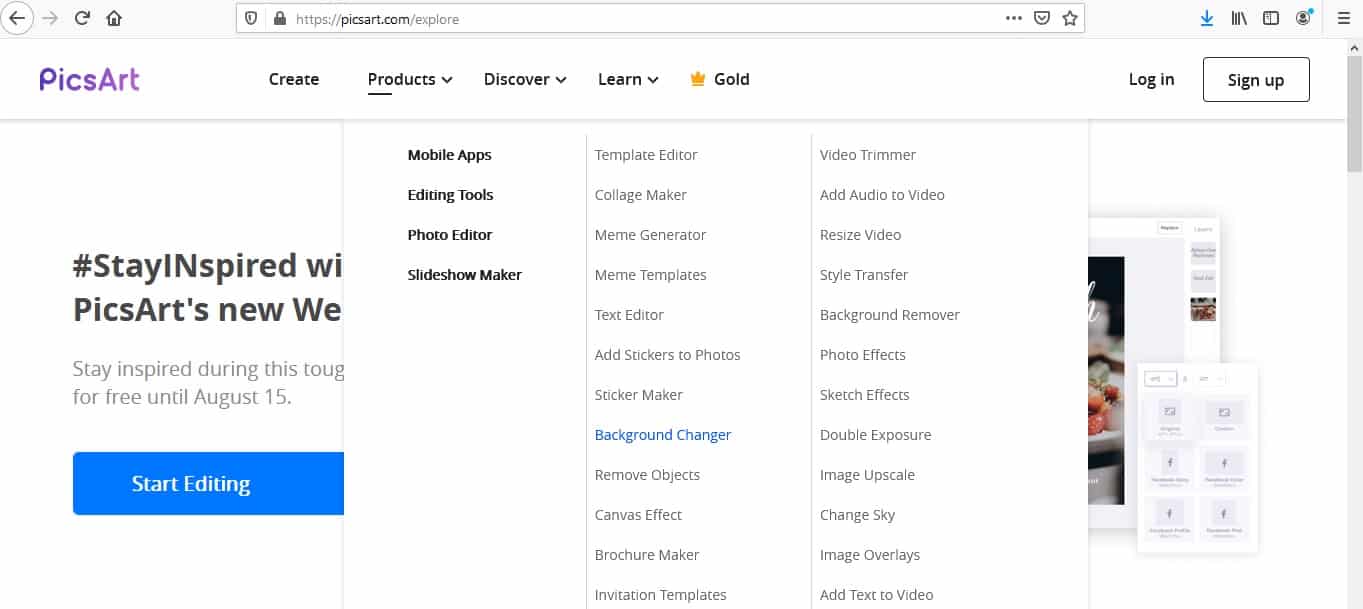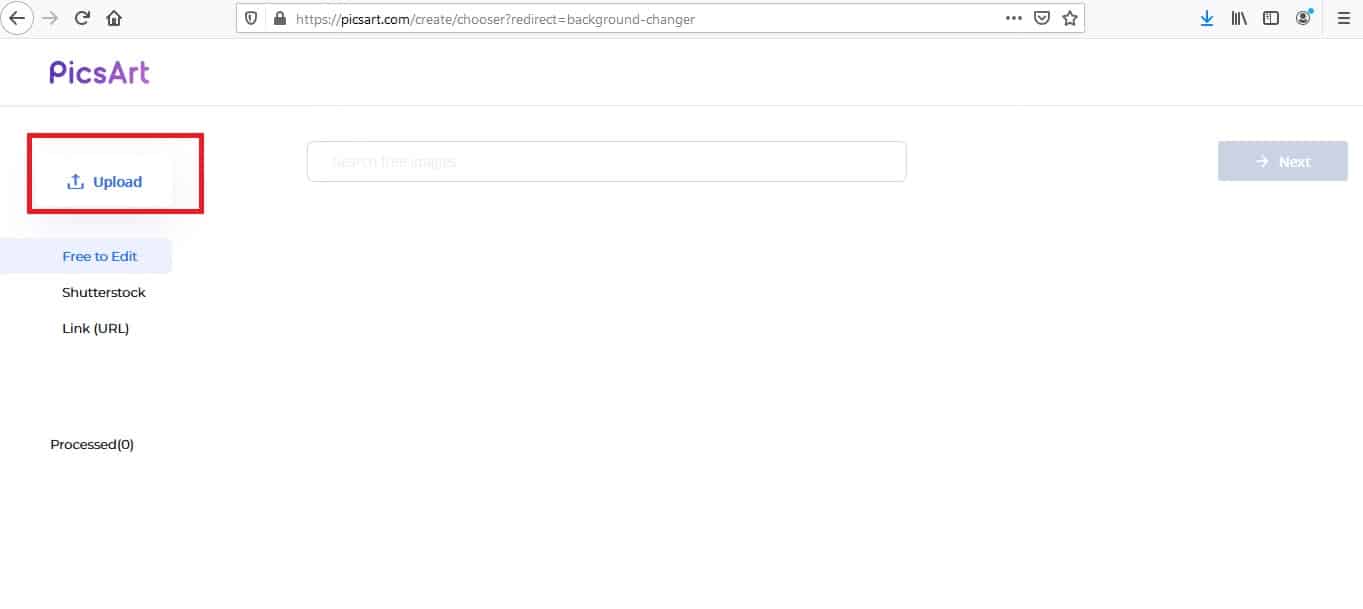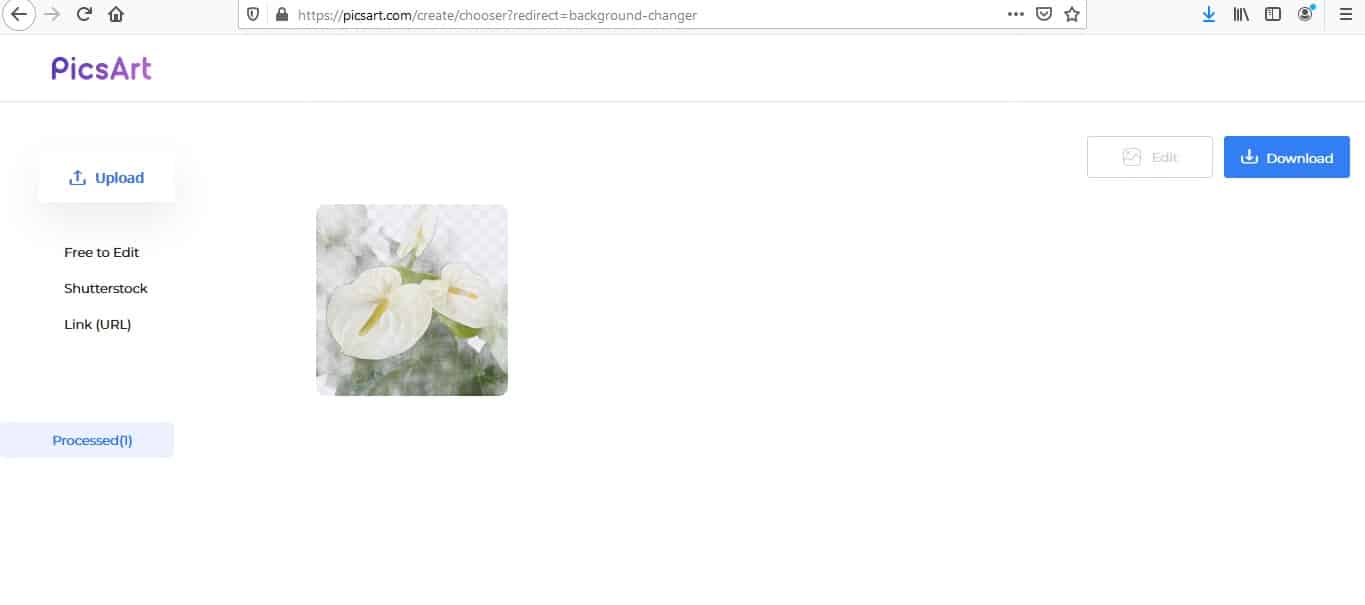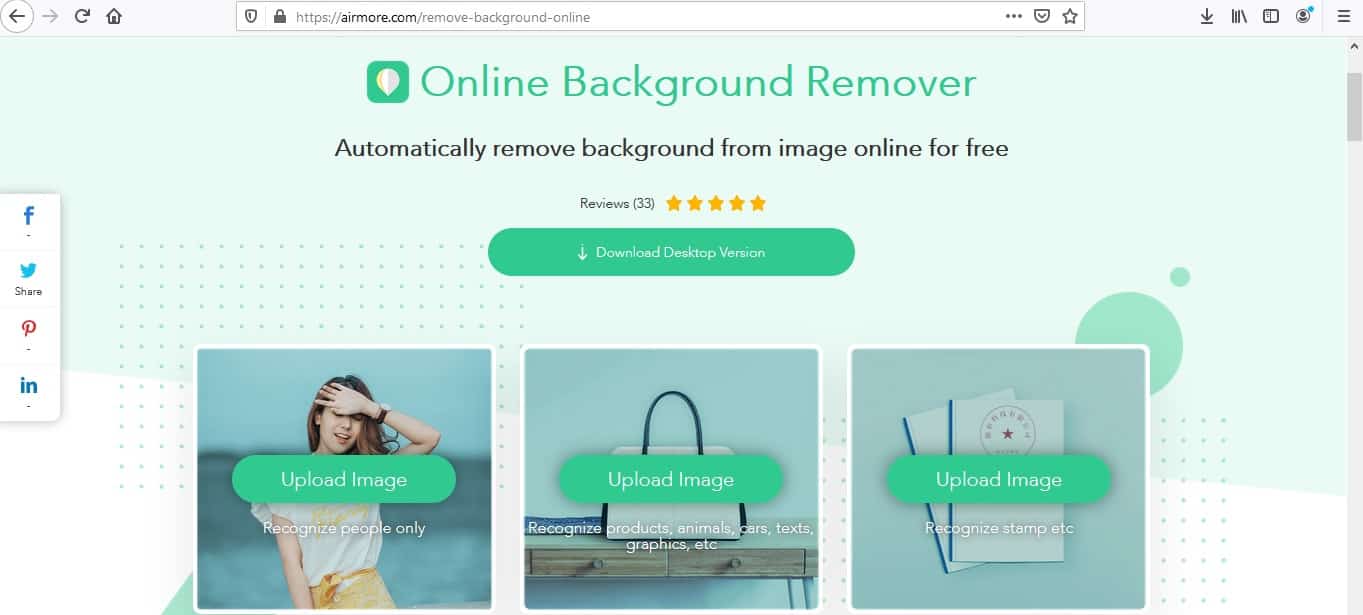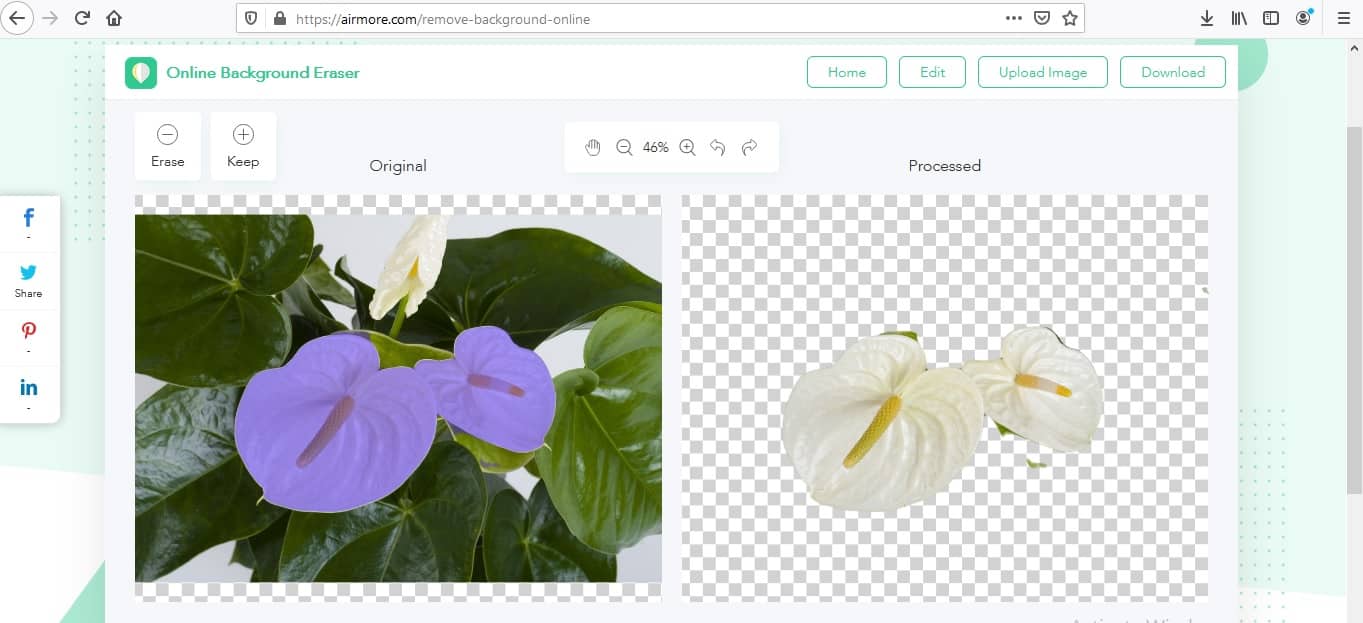Siapa dari Anda yang suka kesulitan untuk menghilangkan background foto? Tidak tahu cara ganti background foto secara online? Mungkin sebagian besar dari Anda akan merasa kesulitan, apalagi yang tidak bisa Photoshop.
Memang kalau pakai cara manual, yakni menggunakan Photoshop, Anda harus memiliki tangan yang lihai karena harus memilih satu persatu titik sedetail mungkin agar background bisa benar-benar hilang. Cara itu sangat melelahkan dan lama sekali! Tapi ada cara yang lebih cepat dan jauh lebih mudah. Satu-satunya yang Anda butuhkan adalah koneksi internet. Begini caranya!
6 Cara Ganti Background Foto Secara Online
1. Remove.bg
Cara untuk mengubah atau menghilangkan background atau latar belakang dari foto Anda dengan sempurna adalah memakai website remove.bg. Caranya mudah sekali!
- Buka website “remove.bg”.
- Akan muncul kotak biru di samping kanan bertuliskan “Upload Image”.
- Anda bisa mengunggah foto Anda dengan klik “Upload Image” atau tinggal drag and drop foto yang Anda punya.
- Kalau terlalu ribet, atau Anda belum memiliki fotonya di handphone atau PC, cari saja fotonya di google, lalu copy link foto tersebut.
- Cara copy link fotonya adalah dengan klik kanan foto, lalu pilih “Copy Link Address”.
- Selanjutnya buka lagi laman “Remove.bg” itu dan langsung klik Ctrl+V.
- Secara otomatis gambar akan masuk ke website tersebut dan langsung di proses.
- Ada 2 pilihan kualitas gambar yang bisa Anda unduh. Pertama adalah “Download” yang berisi gambar preview dengan ukuran lebih kecil, dan “Download High Res” yang kualitasnya susah HD.
- Untuk yang gratis, pilih “Download”.
- Sementara untuk yang HD sebenarnya berbayar. Tapi pada percobaan pertama bisa didapatkan secara gratis.
- Pilih salah satu dan foto dengan background yang bersih sudah terunduh.
Kalau Anda tertarik untuk menggunakan Remove.bg secara profesional dan berbayar, harganya 0.20 dollar perfoto. Menurut Anda, harus segitu apakah worth it? Bagaimana kalau ada website lain yang gratis dan hasilnya HD?
2. Clipping Magic
Cara ganti background foto secara online berikutnya adalah memakai website Clipping Magic. Cara menggunakan website ini pun sangat mudah.
- Buka browser Anda dulu, lalu ketik “clippingmagic.com” dan tekan enter.
- Tunggu sampai masuk ke website, lalu drag atau upload foto yang ingin dihilangkan backgroundnya.
- Jika terlalu rumit, buka saja foto di google, lalu klik kanan foto tersebut dan pilih “Copy Link Address”.
- Ada banyak pilihan editing foto di Clipping Magic selain menghilangkan background. Anda bisa melakukan check ulang pada backgroundnya, apakah sudah sesuai yang Anda inginkan atau belum.
- Setelah selesai pilih “Subscribe to Download”. Jadi Anda harus subscribe terlebih dahulu.
- Setelah selesai, foto akan secara otomatis Anda miliki.
Kekurangan dari clipping magic adalah untuk mengunduh gambar hasil editan Anda harus melakukan syarat tertentu. Jelas bagi sebagian orang hal ini merepotkan dan membuat mereka tidak nyaman.
3. Photoscissors
Kalau Anda kurang puas dengan Clipping Magic, Anda bisa juga memakai Photoscissors.com. Website yang satu ini juga menawarkan penghapusan background dengan cara yang mudah. Begini langkah-langkahnya;
- Buka dulu browser Anda di handphone atau di PC.
- Lalu masuk ke “Photoscissors.com”.
- Masukkan foto yang Anda mau ke website. Ada 2 cara yang bisa dilakukan.
- Ingat, ukuran maksimal dari foto yang bisa diproses oleh Photoscissors adalah 10 Mb.
- Resolusi maksimalnya juga 4.2 Mpx.
- Pastikan juga format foto Anda JPG atau PNG, atau WebP.
- Setelah upload, ada banyak opsi editing. Anda tinggal pilih yang sesuai dengan kebutuhan.
- Setelah selesai, klik tanda disket berwarna biru yang ada di pojok kanan atas untuk menyimpan atau mengunduh gambar hasil Photoscissors.
- Selesai, Anda sudah bisa menghilangkan background dari foto tersebut.
4. Burner.bonanza.com
Burner.bonanza.com memiliki cara yang sama dalam menghilangkan background foto Anda. Kurang lebih begini langkah-langkahnya;
- Buka dulu website bonanza.com.
- Lalu masukkan gambar yang Anda punya. Caranya bisa dengan drag and drop atau upload foto secara manual.
- Tunggu sampai proses pengunggahan selesai.
- Setelah proses pengunggahan selesai, proses penghilangan background juga berjalan otomatis. Biasanya akan ada 2 pilihan hasil. Anda tinggal memilih salah satu. Atau Anda bisa melakukan touch up pada hasil penghilangan background.
- Setelah selesai, pilih “Select”.
- Anda akan diminta untuk login. Login saja, karena gratis. Anda tetap bisa mengunduh gambarnya secara gratis.
- Selesai, gambar sudah jadi milik Anda.
Kekurangan dari website ini memang Anda harus login untuk mendapatkan hasilnya. Tapi kalau diperhatikan baik-baik, burner.bonanza.com ini memberikan hasil yang sangat detail dalam soal penghapusan background. Bahkan sampai pada tiap helai rambut dari foto Anda.
5. Picsart
Kalau burner.bonanza.com terlalu ribet karena Anda harus login, Picsart.com bisa jadi pilihan. Cara menggunakannya begini;
- Buka terlebih dahulu website Picsart.com.
- Setelah masuk, pilih opsi “Background Remover”.
- Anda pilih “Background Remover (Object)” jika foto yang ingin Anda hilangkan backgroundnya adalah object, dan pilih “Background Remover (Person)” kalau foto yang backgroundnya ingin dihapus berisi orang.
- Ada banyak pilihan foto yang bisa Anda pakai di Picsart.
- Kalau kurang atau tidak sesuai dengan keinginan Anda, tinggal upload saja dengan cara klik “Upload” di kiri atas.
- Foto akan secara otomatis dihapus backgroundnya. Coba beberapa kali jika terjadi error.
- Setelah selesai, tinggal klik opsi “Download” yang ada di pojok kanan atas.
- Gambar sudah jadi milik Anda dan formatnya PNG. Jadi sudah pasti HD.
Picsart ini bisa dibilang salah satu background remover terbaik. Meski begitu tetap saja ada kekurangan. Anda akan menemui beberapa momen error pada proses penghapusan background. Ulangi beberapa kali, atau kalau masih gagal juga, pilih website lain.
6. Airmore.com
Website terakhir yang bisa Anda pakai untuk menghilangkan background adalah Airmore.com. Menggunakan website ini terbilang sangat mudah. Begini caranya;
- Buka airmore.com/remove-background-online di browser Anda.
- Pilih “Upload Image”. Ada 3 pilihan,
- Pilih yang paling sesuai dengan kebutuhan Anda.
- Setelah upload, Anda akan secara otomatis masuk ke laman hasil editan.
- Anda bisa melakukan edit sedikit pada hasil fotonya.
- Kalau sudah, tinggal pilih “Download” yang ada di pojok kanan atas gambar.
- File secara otomatis akan terunduh dengan kualitas yang sama seperti Anda menguploadnya.
Kelebihan dari Airmore adalah kualitas foto yang terjaga. Sementara kekurangannya adalah hasil penghilangan backgroundnya tidak sangat detail.
Dengan 6 cara ganti background foto secara online itu, Anda tidak akan pernah kehabisan akal untuk mengubah background foto Anda. Website tersebut sangat membantu, terutama bagi Anda yang tidak terlalu pintar dalam memakai Photoshop atau yang tidak memiliki aplikasi editing foto karena laptop tidak mampu.
Sedikit tips ketika Anda mau menggunakan website-website tersebut, karena tidak semuanya gratis, ada yang separuh gratis, Anda bisa menggunakan keenam website tersebut bergantian jika memang harus menghilangkan banyak background foto. Selamat mencoba!
Lihat Juga Daftar Paket Lengkap Lainnya :
- 20 Aplikasi Edit Video Android Ringan dan Mudah Digunakan
- 4 Paket Roaming Malaysia : Telkomsel, XL, 3, Indosat + Cara Aktivasi
- Paket Roaming China : Telkomsel, XL, 3, Indosat + Cara Aktivasi
- Trik 4 Cara Mendapatkan Kuota Gratis 3 (Tri) Aon 25 GB 4G
-
Paket Roaming Singapura Termurah – Telkomsel, XL, 3, Indosat